Jak zduplikować stronę w WordPress
Opublikowany: 2022-09-08Jeśli chcesz zduplikować stronę w WordPressie, możesz to zrobić na kilka różnych sposobów. Możesz użyć wtyczki, takiej jak Duplikuj stronę i post, lub ręcznie zduplikuj stronę, kopiując i wklejając zawartość do nowej strony. Jeśli używasz wtyczki, dobrym rozwiązaniem jest Powiel stronę i post. Jest to darmowa wtyczka, która pozwala łatwo duplikować strony i posty, a także konfigurować przekierowania ze starej strony na nową. Aby ręcznie zduplikować stronę, przejdź do strony, którą chcesz zduplikować, i skopiuj zawartość. Następnie utwórz nową stronę i wklej zawartość do nowej strony. Musisz skonfigurować przekierowanie ze starej strony na nową stronę, aby wszelkie linki do starej strony prowadziły do nowej strony.
Możesz zduplikować post lub stronę w ciągu kilku minut, korzystając z bezpłatnej wtyczki WordPress. W tym poście pokażemy Ci, jak korzystać z wtyczki duplikatu posta . Domyślne ustawienia wtyczki zawierają trzy linki pod każdym tytułem. Różnice między stronami będą widoczne po kliknięciu dowolnego z tych linków. Za tworzenie duplikatów postów odpowiadają administratorzy i redaktorzy. Możesz także wykluczyć metapola, kategorie, tagi i menu w inny sposób. Lista postów, ekran edycji i pasek administracyjny to trzy najczęstsze opcje.
Gdy klikniesz Klonuj, strona lub post zostanie zduplikowany, ale nie zostanie wykonana żadna edycja. Nowa strona zostanie wyświetlona w edytorze po kliknięciu New Draft, aby skopiować jej zawartość. Edytując i zapisując kopię oryginalnej strony za pomocą Przepisz, możesz wprowadzić drobne zmiany bez ujawniania jakichkolwiek zmian. To doskonały sposób na uniknięcie konieczności spędzania dużej ilości czasu na dużych aktualizacjach. Wtyczka Duplicate Post umożliwia tworzenie doskonałych kopii istniejących treści za pomocą jednego kliknięcia. Podczas ponownego publikowania treści musisz zdecydować się na opublikowanie jej na starej. Usuwając wersję roboczą zduplikowanej wersji z wtyczki, możesz zachować porządek na pulpicie nawigacyjnym i uniknąć publikowania zduplikowanych treści , usuwając wersję roboczą zduplikowanej wersji.
Pulpit nawigacyjny WordPress pozwala wybrać post lub stronę do sklonowania z postów. Kiedy będziesz gotowy do skopiowania oryginalnej strony lub posta, kliknij Klonuj i wybierz go z menu. Można dodawać różne strony i posty, a także szybko je sklonować za pomocą działań zbiorczych.
Czy możesz zduplikować stronę w WordPressie bez wtyczki?
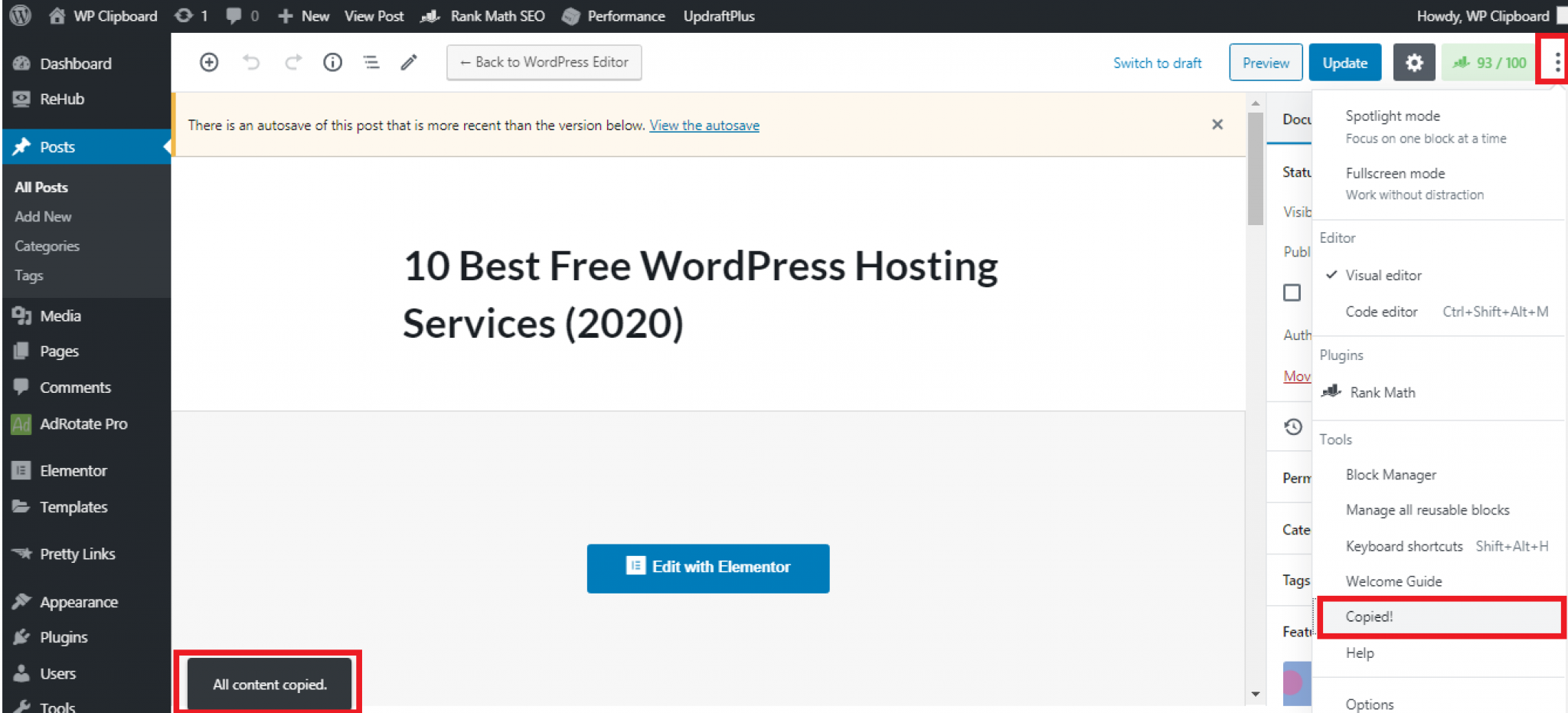 Źródło: wpclipboard.com
Źródło: wpclipboard.comStronę lub post WordPress można sklonować bez użycia wtyczki. Alternatywnie możesz zautomatyzować ten proces, edytując funkcje. Możesz także skopiować i wkleić kod do pliku php. W tym artykule przyjrzymy się obu tym metodom.
Kiedy zamierzasz skopiować lub sklonować post lub stronę, warto to zrobić. Jeśli nie masz wbudowanej funkcji duplikowania strony , zawsze możesz użyć wtyczki. Aby zduplikować zawartość strony bez użycia wtyczki, po prostu użyj zawartości strony jako odniesienia. Do zduplikowania strony WordPress można użyć wtyczki. Ten samouczek użyje wtyczki Yoast zduplikowanych postów. Jest to darmowa wtyczka z ponad 3 milionami instalacji, której można użyć do zduplikowania posta lub strony. Pozwolę sobie zademonstrować proces krok po kroku.
Wtyczka Yoast Duplicate Post umożliwia także tworzenie wielu postów jednocześnie. W WordPress musisz wejść na Posty -> Wszystkie posty z lewej strony strony. W edytorze stron możesz również skopiować stronę. Aby utworzyć kopię istniejącej strony, po prostu ją kliknij. Klonując istniejący post lub stronę, wtyczka zduplikowanych postów Yoast umożliwia utworzenie duplikatu postu na stronie WordPress. Istnieje wiele darmowych alternatyw, których możesz użyć, aby osiągnąć ten sam wynik. Oto trzy alternatywne wtyczki, którymi chciałbym się z wami podzielić. Wtyczka Post Duplicator ma ponad 100 000 aktywnych instalacji i jest bezpłatna.
Jak zduplikować stronę?
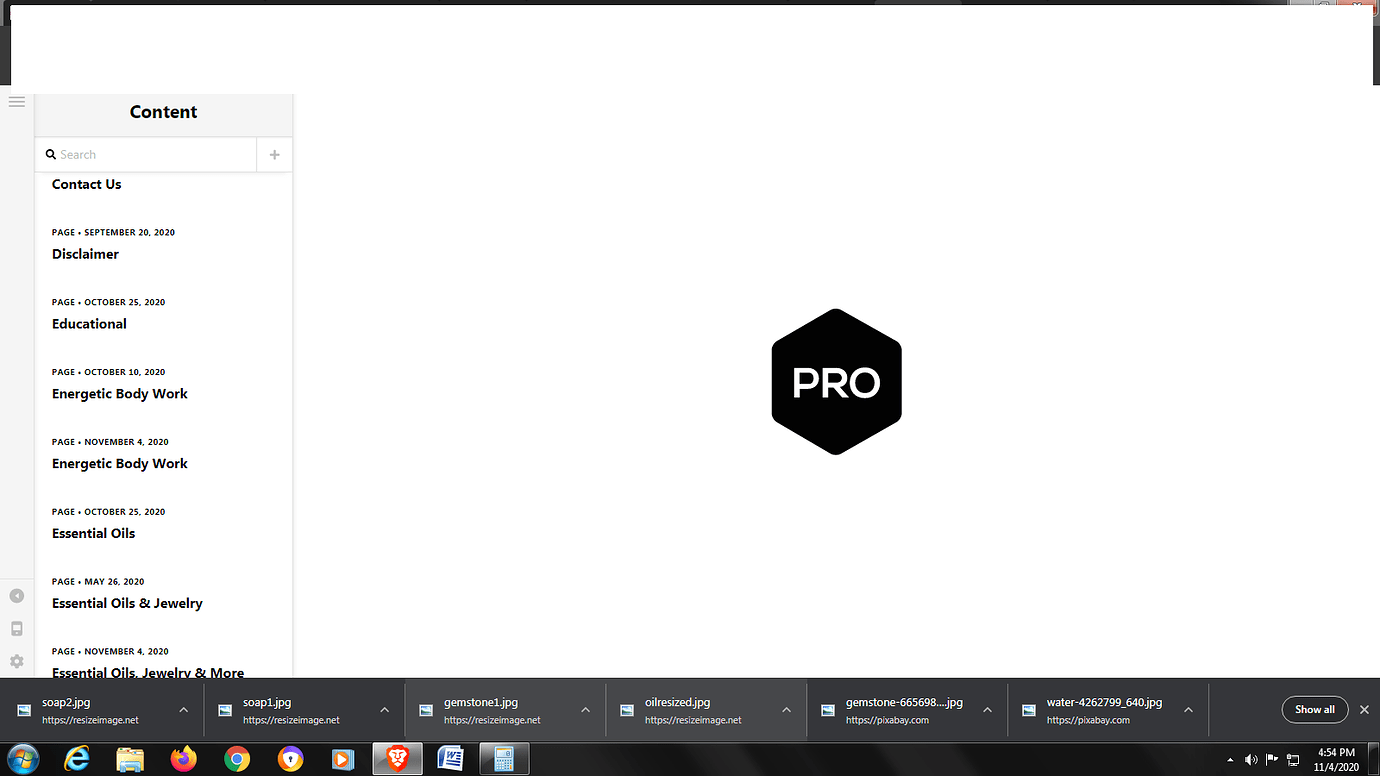 Źródło: theme.co
Źródło: theme.coIstnieje kilka sposobów na zduplikowanie strony. Jednym ze sposobów jest użycie funkcji kopiowania i wklejania. Zaznacz całą stronę, którą chcesz skopiować, a następnie naciśnij CTRL + C na klawiaturze. Następnie przejdź do strony, na której chcesz wkleić skopiowaną stronę, i naciśnij CTRL + V. Innym sposobem na zduplikowanie strony jest użycie funkcji Duplikuj stronę w przeglądarce internetowej. W Google Chrome przejdź do menu w prawym górnym rogu i wybierz Więcej narzędzi > Powiel stronę. W przeglądarce Mozilla Firefox przejdź do menu w prawym górnym rogu i wybierz Plik > Powiel stronę. Na koniec możesz zduplikować stronę, eksportując ją jako plik HTML, a następnie importując ten plik HTML do nowej strony. Aby to zrobić w Google Chrome, przejdź do menu w prawym górnym rogu i wybierz Więcej narzędzi > Zapisz stronę jako. W oknie dialogowym „Zapisz jako” wybierz „Strona internetowa, tylko HTML” z menu „Zapisz jako typ”, a następnie kliknij Zapisz. Aby to zrobić w przeglądarce Mozilla Firefox, przejdź do menu w prawym górnym rogu i wybierz Plik > Zapisz stronę jako.

Kopiując stronę z istniejącego dokumentu Word i zastępując ją nowym, możesz zduplikować stronę. Przeprowadzimy Cię przez proces kopiowania strony z bieżącego dokumentu do nowego przy użyciu tych samych technik. Korzystne jest skopiowanie, a następnie sklonowanie strony, ale korzystne jest również pozostawienie jej bez zmian. Po skopiowaniu strony z jednego dokumentu do drugiego zmień nazwę strony w taki sam sposób jak powyżej. Po zduplikowaniu strony w programie Word można ją również zmienić. Microsoft zamierza w najbliższej przyszłości włączyć możliwość duplikowania jednej strony w programie Word.
Wklej tekst na zduplikowaną stronę
Stronę można skopiować w górnym menu, wybierając opcję Wklej. Skopiowany tekst należy wkleić do pola tekstowego Strona . Tekst należy skopiować poniżej pola tekstowego Strona. Teraz, gdy masz zduplikowaną stronę, możesz ją opublikować.
Jak zduplikować stronę w WordPress bez wtyczki?
Istnieje kilka różnych sposobów na zduplikowanie strony w WordPressie bez użycia wtyczki. Jednym ze sposobów jest po prostu utworzenie nowej strony , a następnie skopiowanie i wklejenie treści z oryginalnej strony do nowej strony. Możesz także użyć narzędzia eksportu/importu WordPress, aby wyeksportować zawartość z oryginalnej strony, a następnie zaimportować ją na nową stronę.
W tym artykule pokażemy, jak utworzyć duplikat strony w WordPressie bez wtyczek. Jeśli wybierzesz tę opcję, WordPress pozwoli Ci skopiować dowolną zawartość z dowolnej strony. W tym artykule dowiesz się, jak utworzyć duplikat strony WordPress bez używania wtyczek w panelu administracyjnym WordPress i interfejsie edytora Elementor. Elementor to niezwykle popularny program do tworzenia stron WordPress. Ekskluzywny zestaw narzędzi może służyć do tworzenia bardziej złożonych układów w WordPress, co pozwala zastąpić podstawowy edytor bardziej zaawansowanym narzędziem. Korzystając z Elementora, możesz łatwo zduplikować dowolną istniejącą stronę lub post, na przykład stronę produktu, stronę sklepu lub dowolny inny element. Poniższe kroki poprowadzą Cię przez proces duplikowania strony WordPress do Elementora.
Musisz najpierw utworzyć nową stronę w swoim pulpicie WordPress. Pojawi się edytor Elementor. Drugim krokiem jest skopiowanie wszystkiego ze strony, na której zamierzasz to skopiować. Wybierz przycisk Edytuj za pomocą Elementora po wpisaniu swojego imienia i nazwiska. W czwartym kroku wypełnij formularz treścią.
Jak zduplikować stronę w WordPressie Divi
Istnieje kilka różnych sposobów duplikowania strony w WordPress Divi. Jednym ze sposobów jest po prostu zduplikowanie szablonu strony, którego chcesz użyć na nowej stronie. Innym sposobem jest użycie wtyczki takiej jak WP Page Clone . Ta wtyczka pozwala sklonować całą stronę, w tym zawartość, ustawienia i układ.
Korzystając z motywu Divi, możesz łatwo kopiować, klonować lub duplikować całą stronę w witrynie WordPress lub blogu. Aby dodać stronę do pulpitu WordPress, przejdź do lewej strony pulpitu i kliknij Strony, a następnie Dodaj nowy. Następnie na tym ekranie możesz rozpocząć tworzenie nowej strony:. Strona, którą chcesz sklonować/zduplikować, powinna mieć na pasku bocznym małe prostokątne pole. Wprowadź niezbędne zmiany na swojej stronie lub ustawieniach postów. Jeśli używasz edytora stron w stylu blokowym, takiego jak Gutenberg, takiego jak ten, możesz zauważyć coś takiego w obszarze ustawień strony. Ikona koła zębatego w prawym górnym rogu otworzy tę sekcję strony. Możesz zapisać swoją stronę jako wersję roboczą lub kliknąć przycisk Opublikuj, aby ją uruchomić.
Zduplikuj post lub stronę WordPress
Jeśli chcesz zduplikować określony post lub stronę, przejdź do karty Wpisy lub Strony na pulpicie nawigacyjnym i kliknij menu wielokropka w prawym górnym rogu posta lub strony, którą chcesz zduplikować. Można wybrać kopię z poprzedniego kroku. Edytor WordPress zostanie od razu aktywowany, co spowoduje utworzenie duplikatu posta .
